티스토리 뷰
스마트폰을 사용할 때 가장 자주 접하는 것이 바로 '알림'입니다. 하지만 너무 많은 알림이 오면 불편하고, 중요한 알림을 놓치면 곤란할 수도 있습니다. 이번 가이드에서는 스마트폰 알림을 효율적으로 관리하는 방법을 초보자도 쉽게 이해할 수 있도록 하나씩 상세하게 설명해 드립니다.
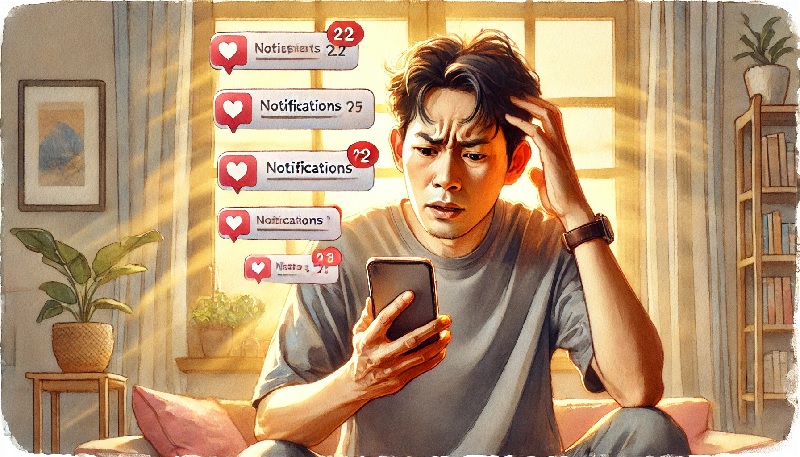
📌 목차
1️⃣ 스마트폰 알림이란?
2️⃣ 기본 알림 설정 방법
3️⃣ 앱별 알림 관리하는 방법
4️⃣ 방해 금지 모드 활용법
5️⃣ 알림 설정 시 유의할 점
1️⃣ 스마트폰 알림이란?
알림(Notification)은 스마트폰에서 앱이나 시스템이 사용자에게 전달하는 메시지입니다. 대표적인 알림 종류는 다음과 같습니다.
✔ 푸시 알림 → 카카오톡, 문자 메시지, 뉴스 속보 등 앱에서 실시간으로 보내는 알림입니다. 화면 상단에 표시되며, 알림을 터치하면 해당 앱이 실행됩니다.
✔ 배너 알림 → 사용 중인 화면 위로 잠시 나타나는 알림으로, 일정 시간이 지나면 자동으로 사라집니다.
✔ 잠금 화면 알림 → 휴대폰이 잠겨 있을 때에도 화면에 표시되는 알림으로, 설정에 따라 내용을 숨길 수도 있습니다.
✔ 소리 및 진동 알림 → 알림이 도착했을 때 소리나 진동으로 알려줍니다.
이러한 알림 들은 각자 설정을 조정할 수 있으며, 사용자 필요에 따라 맞춤 설정이 가능합니다.
2️⃣ 기본 알림 설정 방법
📱 갤럭시(안드로이드) 스마트폰에서 알림 설정하기
- 설정 앱을 엽니다. (홈 화면에서 톱니바퀴 모양 아이콘)
- 알림 또는 소리 및 알림을 선택합니다.
- 알림 스타일을 선택하여 원하는 방식으로 조정합니다.
- 앱별 알림 관리에서 특정 앱의 알림을 켜거나 끌 수 있습니다.
📱 아이폰에서 알림 설정하기
- 설정 앱을 실행합니다.
- 알림 메뉴를 선택합니다.
- 알림을 조정할 앱을 선택합니다.
- 잠금 화면 표시, 배너 표시, 소리 설정 등을 원하는 대로 변경합니다.
이 설정을 통해 불필요한 알림을 줄이고, 중요한 알림만 받을 수 있습니다.

3️⃣ 앱별 알림 관리하는 방법
앱마다 알림을 다르게 설정할 수 있습니다. 알림이 너무 많다면 특정 앱의 알림만 선택적으로 관리하세요.
✔ 앱별로 알림 끄기 → 설정에서 특정 앱의 알림을 꺼 불필요한 방해를 줄일 수 있습니다.
✔ 중요한 알림만 활성화 → 이메일, 금융, 업무 관련 앱 알림만 유지하면 필요한 정보만 받을 수 있습니다.
✔ 소리 및 진동 설정 → 특정 앱의 알림만 소리나 진동을 활성화하거나 비활성화할 수 있습니다.
각 앱에서 제공하는 세부 설정을 활용하면, 보다 효율적인 알림 관리가 가능합니다.
4️⃣ 방해 금지 모드 활용법
✅ 방해 금지 모드(DND, Do Not Disturb)란?
이 기능을 활성화하면 특정 시간 동안 모든 알림이 차단됩니다. 조용한 환경이 필요할 때 유용합니다.
📱 방해 금지 모드 설정 방법
- 설정 앱에서 방해 금지 모드 또는 집중 모드를 선택합니다.
- 특정 시간대를 지정하여 자동으로 활성화되도록 설정할 수 있습니다. (예: 밤 10시~아침 7시)
- 중요한 연락처나 앱을 예외로 설정하면, 해당 연락처나 앱의 알림은 계속 받을 수 있습니다.
이 기능을 활용하면 업무나 수면 시간 동안 방해받지 않으면서도 중요한 알림은 받을 수 있습니다.
5️⃣ 알림 설정 시 유의할 점
✔ 중요한 알림을 실수로 끄지 않기 → 중요한 메시지나 일정 알림이 꺼져 있지 않은지 확인하세요.
✔ 스팸 알림이 많은 앱은 삭제 고려하기 → 필요 없는 앱은 삭제하여 불필요한 알림을 줄이세요.
✔ 배터리 절약을 위해 불필요한 알림 최소화하기 → 불필요한 알림을 줄이면 배터리 소모도 줄어듭니다.
✔ 개인정보 보호를 위해 알림 미리 보기 설정 변경하기 → 잠금 화면에서 알림 내용을 숨기면 개인정보 보호에 도움이 됩니다.
📌 마무리
스마트폰 알림을 잘 설정하면 불필요한 방해 없이 중요한 정보를 놓치지 않을 수 있습니다. 이제 스마트폰 알림을 효과적으로 관리하는 방법을 익혔으니, 직접 설정해 보세요! 💡
💬 여러분은 스마트폰 알림을 어떻게 설정하시나요? 더 궁금한 점이 있다면 댓글로 남겨 주세요! 😊
